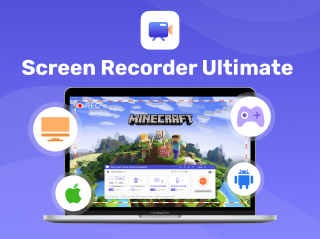2024-10-15 更新
5min で読める
スクリーン レコーダーは、Android のハイエンド ゲームのように、バッテリー、メモリ、CPU リソースを消費する高負荷のアプリケーションです。これを使用して、リソースを消費する他のアプリケーションを録画すると、うまくいかないことがあります。フレーム レートが低下し、オーディオがクリアでなくなり、プロセスを再度開始しなければならないことがよくあります。
そのため、注意して、リソースの消費量が少なく、Android デバイス自体で遅延なく画面上のアクティビティを記録できるスクリーン レコーダーを使用することをお勧めします。
Android で遅延なく画面を録画するには、ハイエンド スマートフォンを使用するのが最も明白な方法です。もちろん、チュートリアルの作成やゲームプレイの共有などの 1 回限りの作業のために、市場に行ってハイエンド スマートフォンを購入することはできません。そのため、画面録画のプロセスをスムーズにし、遅延なく Android 画面を録画できるアプリを探すのが最善です。Android で遅延なく画面を録画する方法については、以下をお読みください。
パート2:遅延なしでAndroid画面を録画する最高のPCアプリ
パート3:遅延なしでAndroidの画面を録画するためのヒント
パート 1: 2024 年に遅延のないトップ 6 のスクリーン レコーダー
Android 用の多数のスクリーン レコーダーをテストし、ローエンドの Android スマートフォンで複数回実行した後、次の 6 つのアプリケーションを候補に挙げました。
1. AZ スクリーンレコーダー
1080p 解像度で録画できる AZ スクリーン レコーダーは、Android 画面録画にフェイス カメラ映像を含めることができる数少ないアプリケーションの 1 つです。Android デバイスでゲームプレイを録画するために特別に構築された AZ スクリーン レコーダーは、リソースの消費量が非常に少なく、PUBG や Counter-Strike などの大規模なゲームでも Android でスムーズに録画できます。
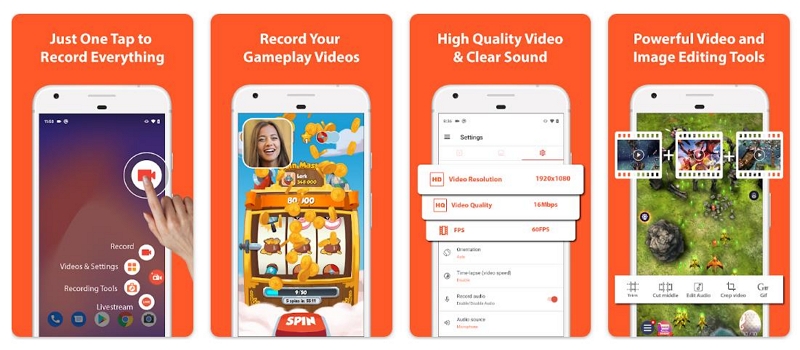
AZ スクリーン レコーダーは、フェイス カメラの映像や Android の内部サウンドとマイク サウンドの両方を画面録画に含めることもできますが、それでも遅延なく動作します。録画と編集のオプションが山ほどあるため、特に初心者のユーザーは圧倒されるでしょう。ある程度の学習期間を経れば、AZ スクリーン レコーダーを使用してプロ並みのビデオを録画できます。AZ スクリーン レコーダーのもう 1 つの大きな問題は、ライブ録画中に非表示にならないエア バブル (録画メニュー) です。
AZ スクリーン レコーダーの主な機能:
- Android 画面を HD (1980*1080p) で最大 60fps でスムーズに録画します。
- ビデオ品質、ビット レート、フレーム レート、方向、および出力のその他の要素をカスタマイズします。
- Android で録画中に、フェイス カメラの映像と内部および外部のサウンドを含めます。
- トリム、分割、オーディオのクリーニングなどのビデオ編集オプションが満載。
AZ スクリーンレコーダーのメリット:
- ライブストリーミングオプション。
- GIFメーカー。
- ソーシャル共有オプション。
- 出力のオーディオを置き換えます。
AZ スクリーン レコーダーの欠点:
- 無料プランの透かし。
- 高額なサブスクリプション料金。
- 録画中に気泡が画面上に残ります。
- ワークフローはスムーズですが、バッテリーの消耗が激しいです。
2. ADVスクリーンレコーダー
ADV スクリーン レコーダーでは、2 つのエンジンを使用して画面録画を行うことができます。デフォルトは、YouTube、Spotify、ソーシャル メディアの会話などの基本的なアプリを録画する場合に適しています。同時に、高度なエンジンを使用すると、CPU、RAM、メモリの完全なパフォーマンスを転用して、録画するアプリケーションのみを転送できます。ADV スクリーン レコーダーのアドバンスト グレードのテクノロジと構築により、遅延を経験することなく、ゲームを録画したり、チュートリアルを作成したり、プレゼンテーションを作成したりできます。
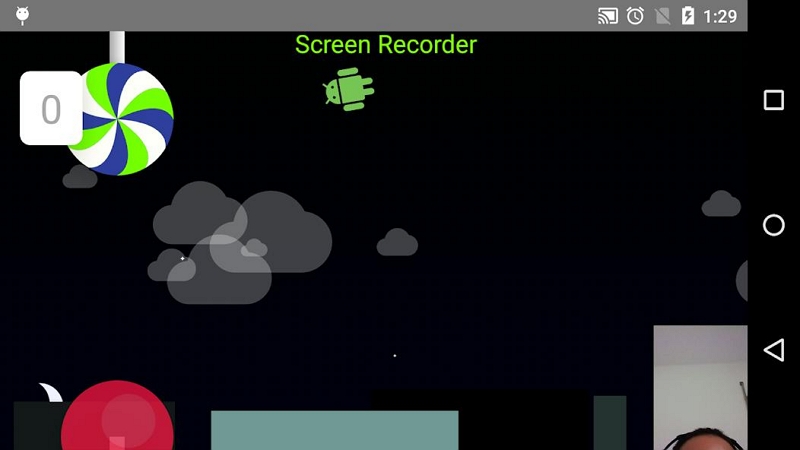
AZ スクリーン レコーダーにいくつかの編集機能がなければ、ADV は Android 向けの遅延のない最高のスクリーン レコーダーのリストでトップにランクされていたでしょう。それでも、ADV スクリーン レコーダーには、スクリーン レコーディングに描画するための、非常に必要なトリム、カスタム ウォーターマーク、ライブ注釈ツールが備わっています。全体として、Android 向けの手頃な価格の遅延のないスクリーン レコーダーを探しているなら、ADV スクリーン レコーダーが最適です。
ADV スクリーン レコーダーの主な機能:
- 高解像度(最大 1080p)でのスムーズな Android 録画、ビットレート、フレーム レートなどの管理。
- 遅延のない録画を可能にするデュアルエンジン サポート (デフォルトと詳細)。
- 2 チャンネル オーディオがサポートされており、画面と顔カメラの両方を同時に録画できます。
- ライブ画面録画に描画するためのカスタム透かしとライブ注釈ツール。
- Android 自体のゲームプレイ録画から不要な部分を削除するためのトリム ツール。
ADV スクリーン レコーダーのメリット:
- 明確でわかりやすいインターフェース。
- トリムツール。
- ソーシャル共有オプション。
- 手頃なサブスクリプション費用。
ADV スクリーン レコーダーの短所:
- 録画中も録画メニューは非表示になりません。
- 無料版には広告が含まれます。
- ビデオを専門的にキュレートするための高度な編集ツールはありません。
- 長いビデオを一度に作成するには効率的ではありません。
3. Rec.(スクリーンレコーダー)
Rec. は、Android 5.0 以降のバージョンで、接続なしで高度にカスタマイズ可能な録画を可能にする、Android 向けの数少ない遅延のないスクリーン レコーダーの 1 つです。また、ルート化された Android 4.4 デバイスもサポートしています。Android 画面を 1080×1920 で録画し、最大 8Mbps のビット レート、最大 60fps のフレーム レート、およびサウンド レベルを管理しながら、Android 録画に内部サウンドとマイクのサウンドを含めることができます。さらに、録画プロファイルを保存して、将来のスクリーン録画に使用できます。

Rec. (Pro) バージョンでも 1 時間の制限があります。しかし、Rec. では、遅延や急激なバッテリーの消耗なしに、最大 1 時間 Android 画面をキャストできます。また、上記の Android 用遅延なしスクリーン レコーダーに見られるように、ビデオ編集ツールはありませんが、Rec. では録画中にタッチを表示できます。それでも、ビデオ編集スイートがないため、Rec. は初心者にとってシンプルでわかりやすいオプションであり、物事をシンプルに保ち、画面録画の仕事をうまくこなします。
Rec. スクリーンレコーダーの主な機能:
- Android 画面を最大 1080x1920p の解像度、8Mbps ビット、60fps でキャストします。
- 録画プロファイルを作成し、後で効率的な画面録画に使用します。
- Android の内部サウンドとマイク経由の音声の両方を含めます。
- 録音の準備のためのカスタマイズ可能なカウントダウン タイマー。
Rec. スクリーンレコーダーのメリット:
- Android 5.0 以上ではルート権限は必要ありません。Android 4.4 (ルート権限あり) をサポートします。
- タッチを表示します。
- 録画を開始および終了するジェスチャーを作成します。
- シンプルで操作しやすいユーザー インターフェイス。
Rec. Screen Recorder の短所:
- ビデオ編集スイートはありません。
- ライブ注釈ツールはありません。
- 最大 1 時間のみ録画できます (ただし、遅延はありません)。
- ADV スクリーン レコーダーと比較すると高価です。
4. モビゼン
2016年にGoogleによってベストアプリケーションの1つに選ばれたMobizenは、Playストアで1億回以上ダウンロードされています。それには十分な理由があります。これは、Android用の遅延のない数少ないスクリーンレコーダーの1つであり、最大2K品質(1440p)で画面をキャストできます。カスタマイズ可能なビットレートにより、ビデオ品質を最大24Mbps、フレームレートを最大60fpsに設定できます。また、Rec.のようにカスタムカウントダウンを設定したり、AZやADVスクリーンレコーダーのようにフェイスカメラやマイクのサウンドを含めたりすることもできます。
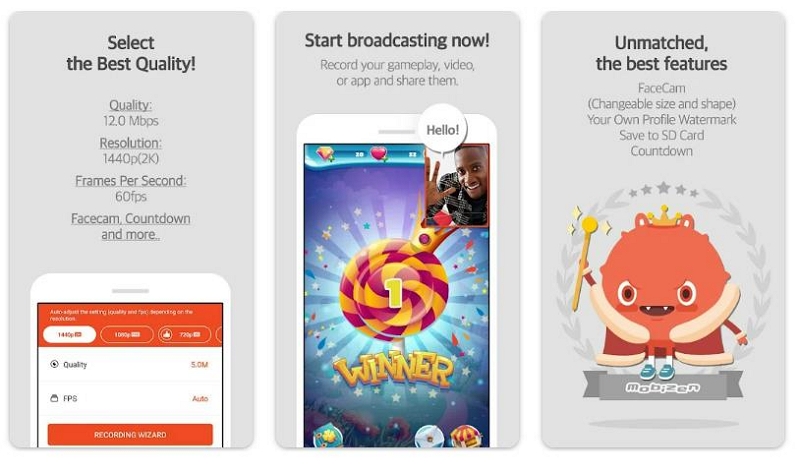
Mobizen には、AZ スクリーン レコーダーよりも強力なビデオ編集スイートも備わっています。ただし、それに応じて料金がかかります (サブスクリプションの他にアイテムごとに $43.99 を支払う必要があります)。全体として、Android 用の Mobizen 遅延なしスクリーン レコーダーは、あまり手間をかけずにプロ並みのビデオを作成したいユーザーに適しています。コンテキストとして、Android 用の Mobizen 遅延なしスクリーン レコーダーでは、クリックするだけでビデオ速度を変更できます。これは、専用のビデオ エディターでのみ見られる機能です。
Mobizen スクリーンレコーダーの主な機能:
- 360p、720p、1080p、1440p の解像度で柔軟な画面録画。
- ビットレートを最大 24.0Mbps、フレームレートを最大 60fps に調整します。
- BGM、イン/アウトロ、トリム、ビデオ分割、フレーム抽出などの機能を備えた高度なビデオ編集スイート。
- 画面録画にはフェイスカメラの映像とマイクの音声の両方を含めます。
Mobizen スクリーンレコーダーのメリット:
- ライブ注釈ツール。
- 録音を外部 SD カードに保存します。
- カスタム透かしがサポートされています。
- 出力の品質と方向を変更します。
Mobizen スクリーンレコーダーの短所:
- 高価なツール。
- サブスクリプション以外のアプリ内機能にも必要です。
- ハイエンドのAndroidデバイスに適しています。
5. 無制限のスクリーンレコーダー
Unlimited Screen Recorder は、Android スクリーン レコーダー、特に遅延のないレコーダーが高価な世界における無料アプリケーションです。無料ですが、Unlimited Screen Recorder を使用すると、1080p 解像度で Android 画面をスクリーンキャストできます。Android 5.0 (Lollipop) 以降のバージョンでスムーズに動作するように構築されており、Unlimited Screen Recorder では、ビット レート (最大 60fps) をカスタマイズしたり、ビデオ品質 (最大 12Mbps) を変更したりすることもできます。
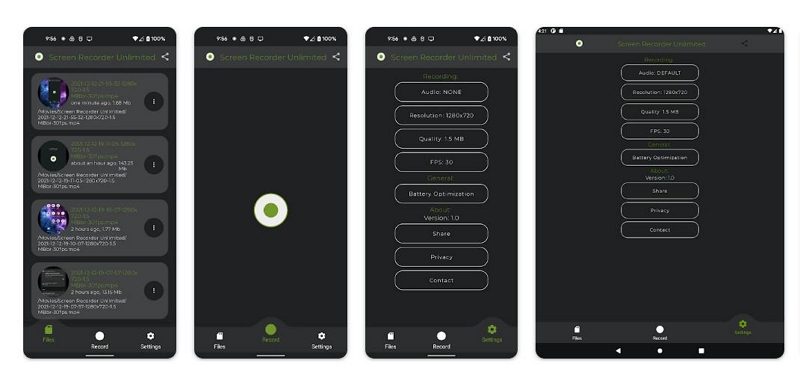
Unlimited はサインアップやクレジットカードを要求せず、広告も表示しません。これは、Android デバイスの画面録画を効率的に実行し、ワンクリックでソーシャル チャンネルでビデオを共有できる、シンプルでわかりやすいアプリケーションです。とはいえ、Unlimited Screen Recorder は、トリマーやエフェクト ストアなどのプロ仕様のビデオ編集ツールも提供していません。しかし、驚くべきことに、すべての出力は縦向きモードです。横向きモードでキャプチャすることも、録画後に横向きで出力の向きを変更することもできません。
無制限スクリーンレコーダーの主な機能:
- 遅延なしで、1080p 品質、最大 60fps、12mbps のビデオ品質で画面を録画します。
- ゲームプレイの録画に内部サウンドとマイクサウンドの両方を組み込みます。
- パフォーマンスの低下なしに、ハイエンドのゲームをプレイしたり、リソースを大量に消費するアプリを録画したりできます。
- シンプルでわかりやすいユーザー インターフェイスにより、初心者でも簡単に操作できます。
無制限のスクリーンレコーダーのメリット:
- 無料。広告なし。
- ソーシャルシェアオプション。
- Android 5.0 以降のバージョン (ルート権限は不要)。
- バッテリーの消耗はありません。
無制限スクリーンレコーダーの短所:
- 編集オプションは一切ありません。
- すべてのビデオは縦向きモードで表示されます。
6. Xレコーダー
XRecorder は、Android 向けのもう 1 つの有名な遅延なしスクリーン レコーダーです。Android 10.0 以降で実行されているデバイスのユーザーのみが利用できる XRecorder は、スクリーン レコーダーに必要なすべての機能を備えています。最大 1080p、最大 90fps で録画できます。Unlimited Screen Recorder とは異なり、XRecorder では、1 回のクリックで画面の向きを変更したり、スクリーン録画のフレーム レート、ビット レート、解像度、ビデオ品質をカスタマイズしたりすることもできます。
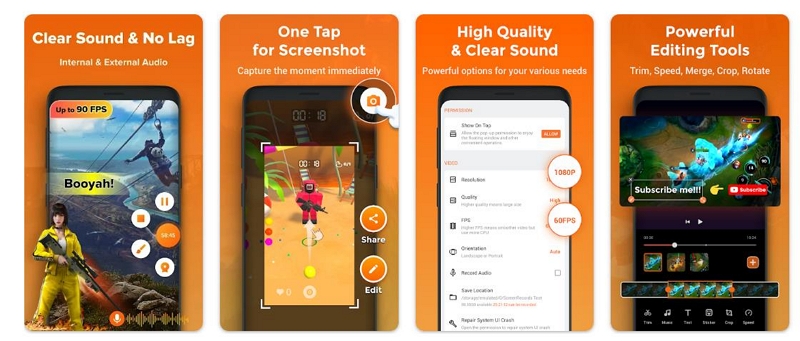
XRecorder は 3 日間の試用期間があり、その後は高額なサブスクリプション料金がかかります。しかし、トリマー、音楽エディター、テキストエディター、クロッパー、スピードチェンジャーなどの強力な編集ツールで、高額な料金に見合う価値があります。言うまでもなく、編集ツールが多すぎると最初は使いにくくなります。そのため、プロフェッショナルなビデオをシームレスに作成できるようになるまで、数日間アプリケーションを使用する必要があります。
XRecorder の主な機能:
- カスタマイズ可能な録画。フル HD、フレーム レート 90fps、ビット レート最大 24Mbps で Android をキャストします。
- 画面録画に両方のオーディオ チャネルを追加し、録画にフェイス カメラの映像を含めます。
- すべての基本的なビデオ編集ツール + スピードチェンジャー、ステッカー、テキストなどの高度な編集オプション。
- YouTube Live または Facebook Live でライブ ストリームします (ライブ中にオプションをカスタマイズできます)。
XRecorder のメリット:
- GIFメーカー。
- すっきりとしたモダンなインターフェース。
- 録音をソーシャル メディア プラットフォームで共有します。
- 録音のデフォルトのオーディオを変更します。
XRecorder の欠点:
- 3日間の試用期間。その後、高額な料金が発生します。
- Android 10.0 以降のバージョンでのみ利用可能です。
パート2:遅延なしでAndroid画面を録画する最高のPCアプリ
上記のサイトはすべて、Android デバイス自体にあります。つまり、Android システムは同時に 2 つのアプリケーションに集中する必要があります。1 つはスクリーン レコーダーで、もう 1 つは録画するアプリまたはゲームです。そのため、システムは両方のアプリにリソースを分割する必要があり、ライブ録画中にパフォーマンスの遅延やフレーム レートの低下が発生します。
しかし、コンピューター経由で Android 画面を録画できるとしたらどうでしょうか? 不可能に思えますか? いいえ、そうではありません。Eassiy Screen Recorder を使用すると、まさにそれが可能になります。Eassiy Screen Recorder Ulitmate について知っておくべきことは次のとおりです。
Eassiy スクリーン レコーダー 究極
示唆したように、 Eassiy スクリーン レコーダー 究極 Android 画面をミラーリングし、コンピューターから録画できます。上記の他の Android 用遅延なしスクリーン レコーダーとは異なり、Eassiy では最大 4K 品質で Android 画面をキャプチャできます。また、内部サウンド チャンネルと外部サウンド チャンネルの両方を録画に含めることもできます。さらに、画面録画で形成された各サウンド トラックのオーディオ レベルを調整できます。これは、上記の遅延のないスクリーン レコーダーにはない機能です。さらに、バックグラウンド サウンドを制限したり、マイクのサウンドを強化したりする高度なオーディオ管理オプションもあります。
Android デバイスをコンピューターにミラーリングするだけなので、Android デバイスのすべてのリソースが録画アプリケーションで使用されます。そのため、ハイエンドのゲームでも長時間の録画でも、Eassiy がデバイスをスムーズにキャプチャすることが期待できます。画面録画の他に、ライブ編集オプションやポストプロダクション ツールもあります。何よりも、Eassiy は、平均的なユーザーがプロ並みのビデオを効率的に作成するのに難しくないシンプルなアプリケーションです。
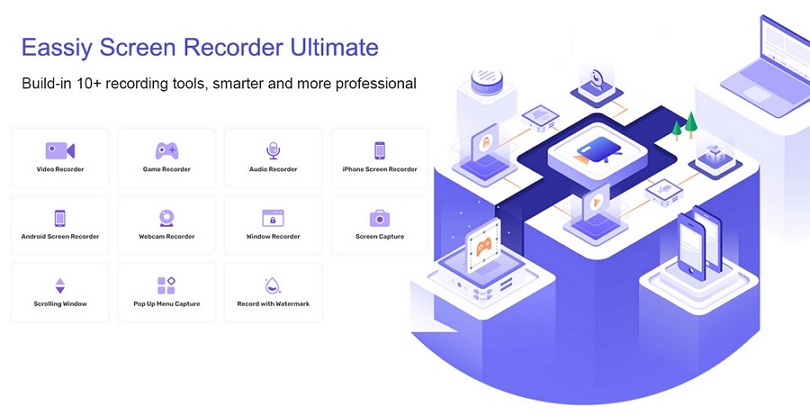
Eassiy スクリーン レコーダーの主な機能:
- Android 画面をコンピューターに録画し、4K 品質でキャストします。
- 内部サウンド機能と外部サウンド機能を両方組み込みます。
- トリム、自動分割、その他の編集機能を使用して、録音をプロフェッショナルにキュレートします。
- Android 画面録画中にライブスクリーンショットをキャプチャします。
- GIF クリエーター。
- 主要なビデオ形式でクリップをコンピューターに保存します。
- YouTube、Facebook、Vimeo、Instagram、Twitch などのソーシャル チャンネルでゲームプレイ クリップを共有します。
Eassiy スクリーン レコーダーを使用して、遅延なく Android 画面をキャプチャする方法は次のとおりです。
ステップ1。 Windows コンピューターに Eassiy Screen Recorder Ultimate をダウンロードしてインストールします。
ステップ 2. Eassiy での画面録画の初回セットアップ。
初めて使用する場合は、効率的に使用できるように Eassiy プログラムをカスタマイズすることをお勧めします。
- Eassiy プログラムをダウンロードしたら開きます。
- 設定にアクセスするには、画面の右上隅にある 3 つの水平バーをクリックします。
- 選択してホットキーを設定する ホットキー 左ペインから。スクリーン キャプチャの開始、スクリーン キャプチャの終了、スクリーンショットの撮影など、Android の録画用のホットキーをカスタマイズします。
- Android 画面録画でマイクのサウンドを使用する場合は、必ず「サウンド」をクリックして、マイクのノイズキャンセル、マイクのサウンド強化などの詳細オプションを最適化し、録画時のナレーションをクリアにしてください。
- 最適化された設定を保存するには、[OK] を選択します。
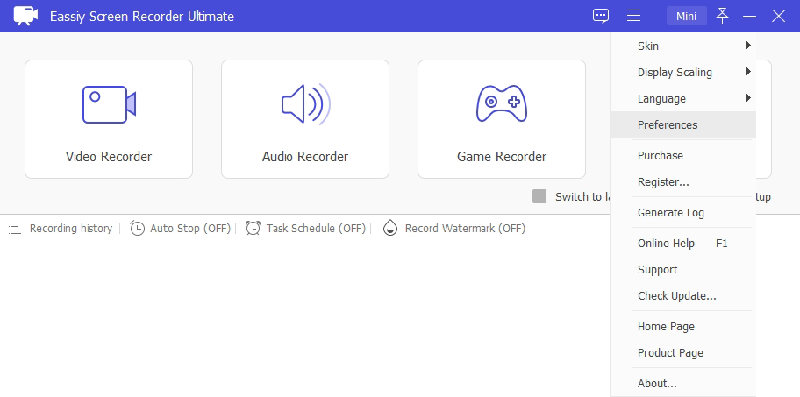
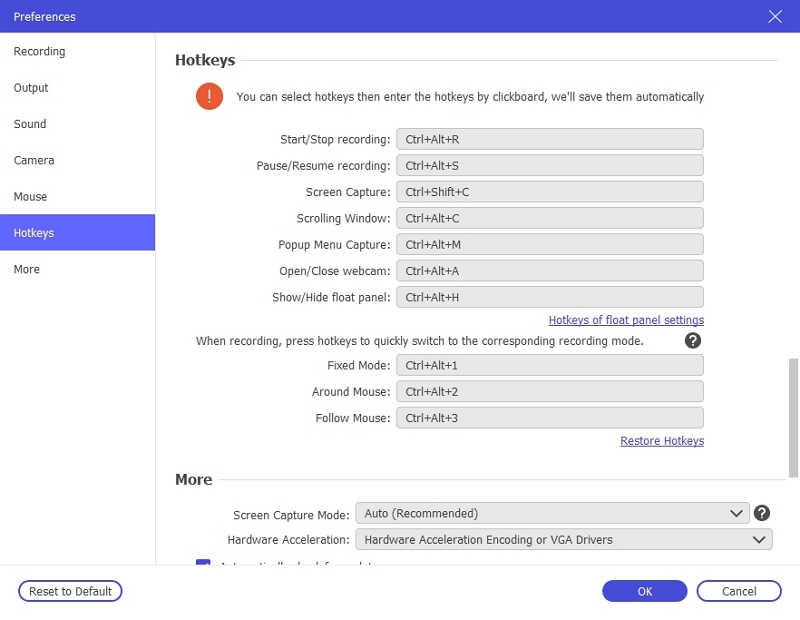
ステップ3電話とコンピュータの両方を接続します。Eassiyのメインインターフェースから、 電話.
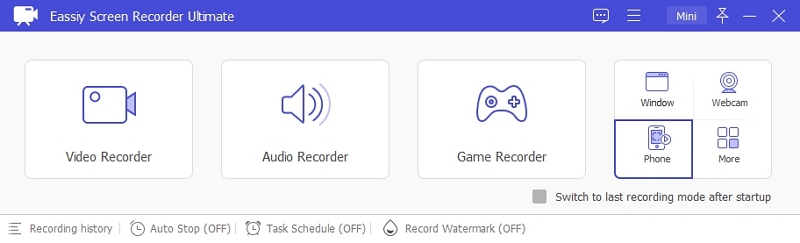
次の画面で「Android Recorder」を選択して続行します。
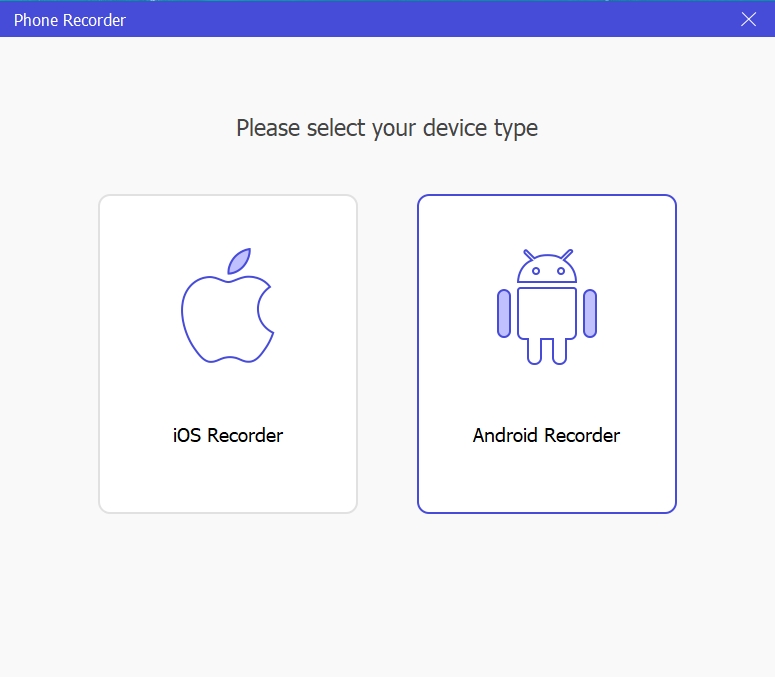
USB ケーブルを使用して Android とコンピューターを接続します。Android デバイスに「USB デバッグを許可」という新しい通知が表示されます。オプションをタップして選択してください。USB デバッグにより、Eassiy プログラムは Android デバイスにミラーリング アプリケーションをダウンロードできます。追加の支払いやサインアップは必要ありません。これは、Android デバイスをミラーリングできるバックグラウンド アプリです。もちろん、物理メモリを消費しません。
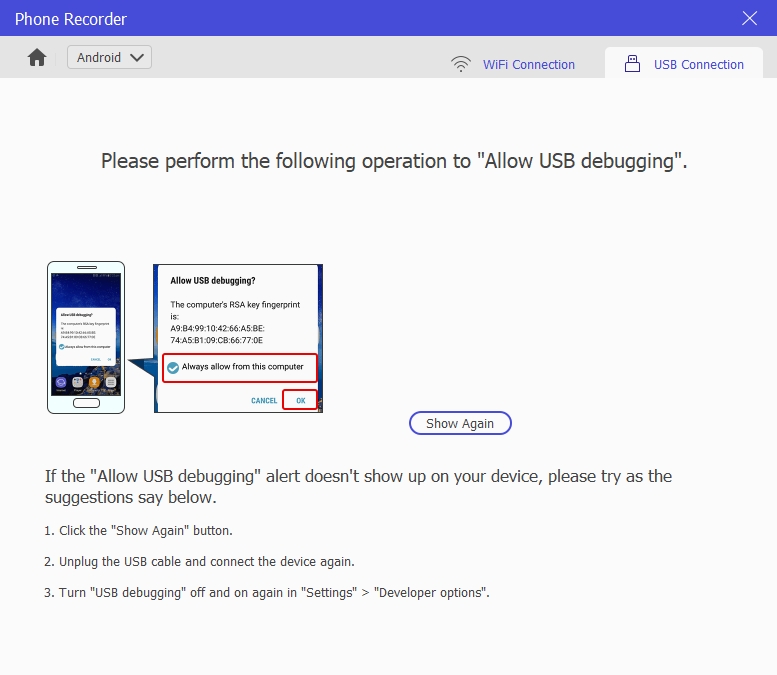
アプリケーションをインストールした後、Android 画面で [許可] をクリックして、Android デバイスをコンピューターにミラーリングし始めます。
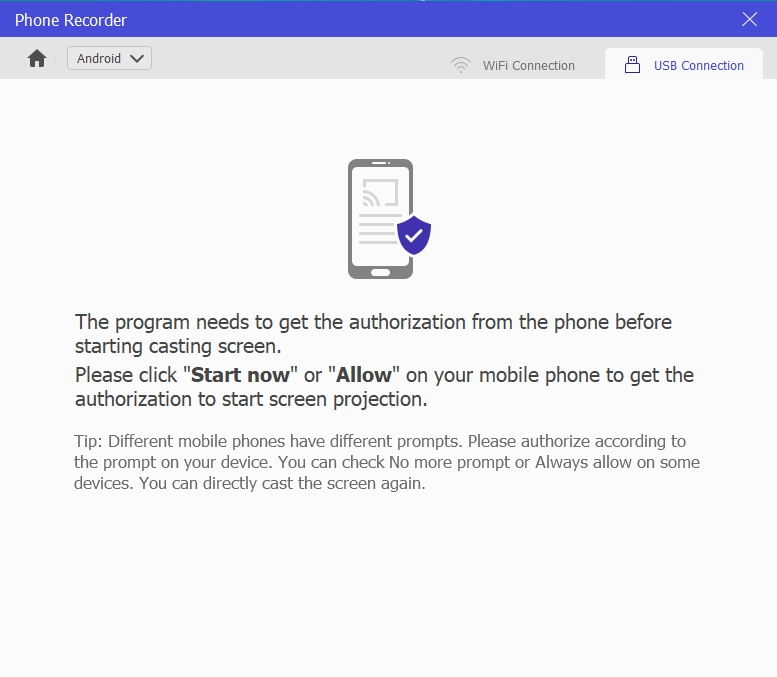
ステップ 4. Android 画面録画を開始します。
- 希望の解像度を選択し、オーディオ チャンネルを選択します。
- オプションを選択したら、「録画」をクリックして、コンピューター経由で Android 画面の録画を開始します。
- ライブ画面録画中にスクリーンショットを撮るには、カスタム作成されたホットキーを使用するか、スナップショットをクリックします。

ステップ 5. Android の録画を停止します。
Android 画面の録画を終了するには、「停止」をクリックします。Android 画面の録画を中断するには、「一時停止」をクリックします。
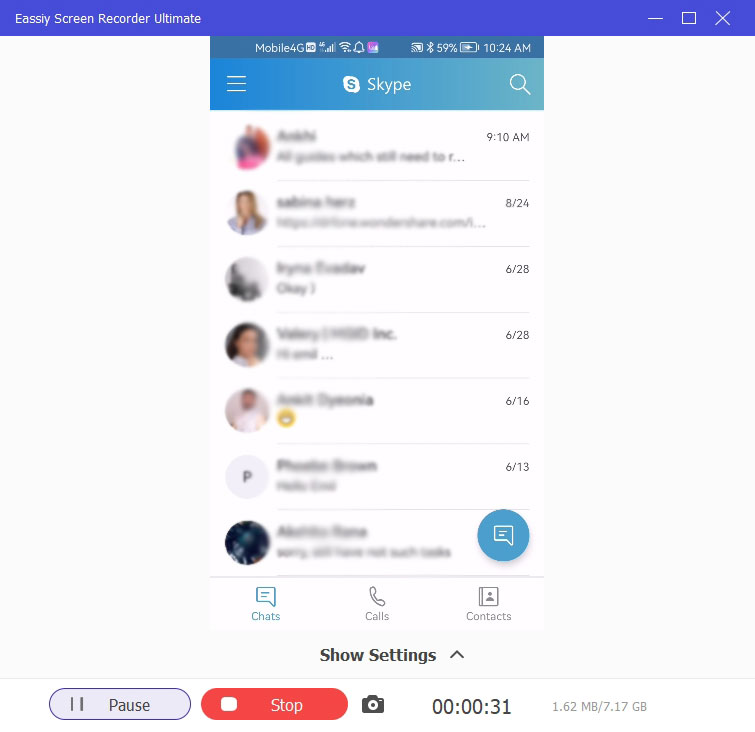
ステップ 6. Android 画面録画を編集します。
- Eassiy プログラムで画面録画を終了すると、録画履歴メニューに保存されます。
- 録画履歴メニューのペンアイコンをクリックすると、トリムやその他の編集ツールを使用して Android 画面の録画を編集できます。
- 共有アイコンをクリックすると、Facebook、YouTube、Vimeor などのソーシャル チャネルでファイルを共有できます。
- または、フォルダー アイコンをクリックして、録画したビデオをコンピューターに保存します。
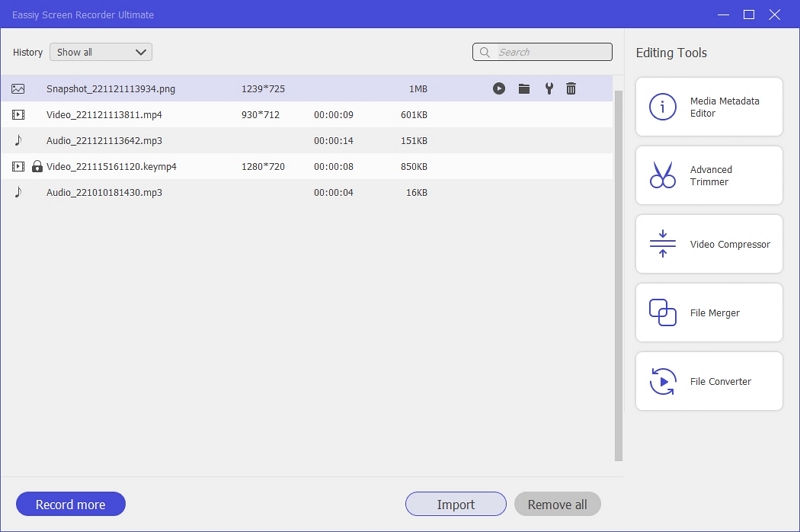
Eassiy を使用して Android 画面を録画するのはとても便利です。録画プロセス全体がコンピューター上で実行されるため、録画プロセスは効率的になります。
長所:
- Android 画面の録画はコンピューターに保存されます。そのため、Android デバイスのスペースを節約できます。
- Android デバイスは画面録画中にリソースをさまざまなアプリに分配しないため、上記の Android 用遅延なしスクリーン レコーダーとは対照的に効率的に動作します。
- Eassiy には、専用のコンピュータ レコーダー、ゲーム レコーダー、オーディオ レコーダー、および 10 種類以上の他のレコーディング ツールが同じプログラムに含まれています (追加料金なし)。
短所:
- 無料版では、Android 画面を最大 3 分間しか録画できません。
パート3:遅延なしでAndroidの画面を録画するためのヒント
Android での画面録画は簡単そうに聞こえるかもしれません。しかし、効率的に録画するためには、いくつか留意すべき点があります。さらに、パフォーマンスの遅延なしに録画するには、録画前に最適化しなければならない他の調整もあります。とはいえ、Android で遅延なく録画するための便利なヒントをいくつか紹介します。
- スピードブースターを使用する: スピードブースター(組み込み機能またはサードパーティ製アプリケーション)を使用すると、Android で録画する前にメモリをクリーンアップし、CPU を最適化できます。
- 高性能モードを変更する: 設定に移動して、デバイスのパフォーマンスを高に変更します。これにより、バッテリーの消費量は増えますが、画面録画がスムーズになります。そのため、プロ並みのビデオを一度に作成できます。
- バックグラウンドプロセスを強制終了する: 多くの人はたくさんのアプリを開いて、閉じるのを忘れます。これはパフォーマンスに大きく影響します。他のすべてのアプリケーションを閉じて、記録しているアプリケーションだけを開くようにしてください。
- 録画する前に必ずデバイスを充電してください。 バッテリー残量が少ないということは、Android が設定を最適化して、デバイスを長時間動作させることに重点を置いていることを意味します。そのため、画面録画を開始する前に必ず充電してください。さらに、上記で紹介した Android 用の遅延のない画面録画ツールはすべて、バッテリーを少し消耗しすぎるため、デバイスの充電は重要です。
- DNDをオンにする通知のポップアップや通話が画面録画に表示されないようにするには、必ず「おやすみモード」をオンにしてください。後でいつでも電話をかけることができることを忘れないでください。
さらに良いのは、Android 画面録画に Eassiy などのコンピューター アプリケーションを使用することです。前述のように、Eassiy を使用すると、Android 画面をミラーリングし (画面録画のようにリソースを消費するプロセスではありません)、コンピューター経由でデバイスを録画できます。これにより、パフォーマンスの遅れがなく、スムーズに録画できます。
結論
ガイドで紹介されている、ラグのない Android 用スクリーン レコーダーの最初の 6 つは、デバイスにダウンロードできるリソースです。適切なハードウェア (CPU、RAM、メモリ) を備えた Android デバイスを使用している場合は、いずれも適しており、Android をスムーズに録画できます。ただし、ラグのない最初の 6 つのスクリーン レコーダーの主な欠点は、長いビデオを作成できないことです。さらに、Android でのスクリーン録画中にラグを減らすために最も効率的であるにもかかわらず、長い録画を作成するにはより多くの時間が必要になります。
そのため、市場で最高の Android 用スクリーン レコーダーである Eassiy をお勧めします。ワークフローを Android からコンピューターに移行することで、Eassiy を使用すると、バッテリーを消耗したりパフォーマンスが低下したりすることなく、長いビデオを作成できます。プロフェッショナルなゲームプレイ、オンライン チュートリアル、またはビデオ レッスン (Android またはコンピューター) を作成したい場合は、Eassiy が最適です。